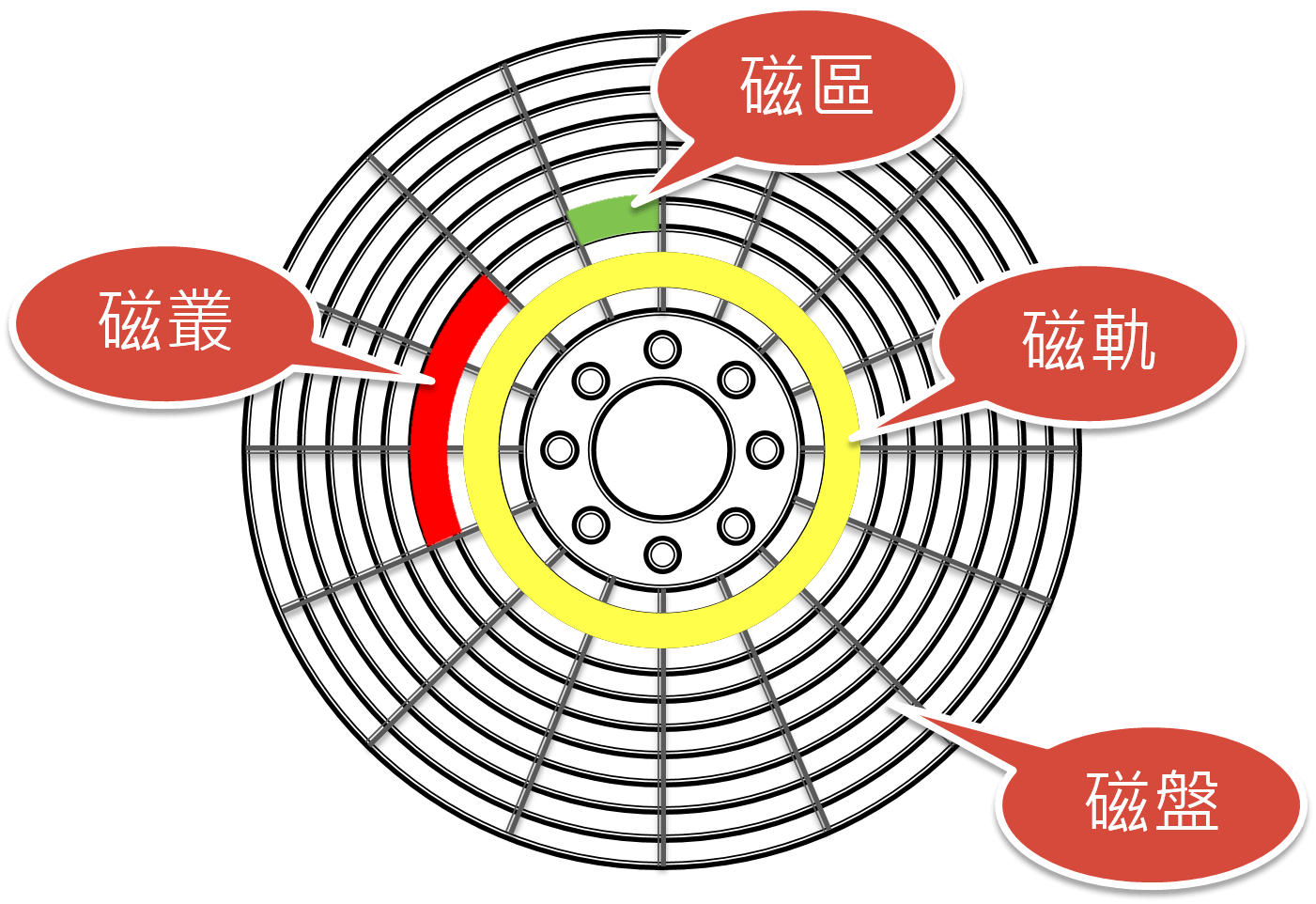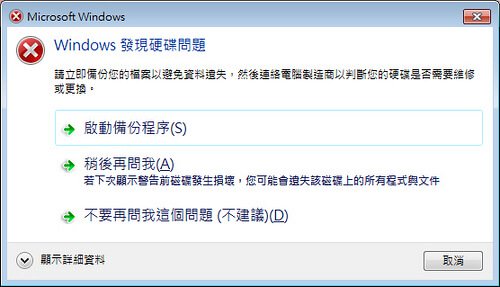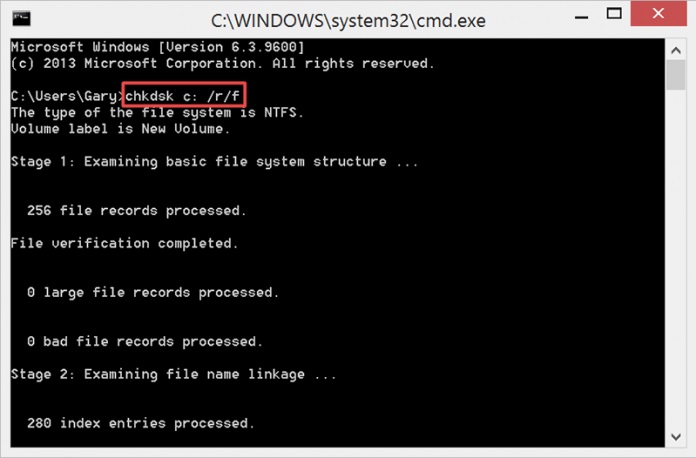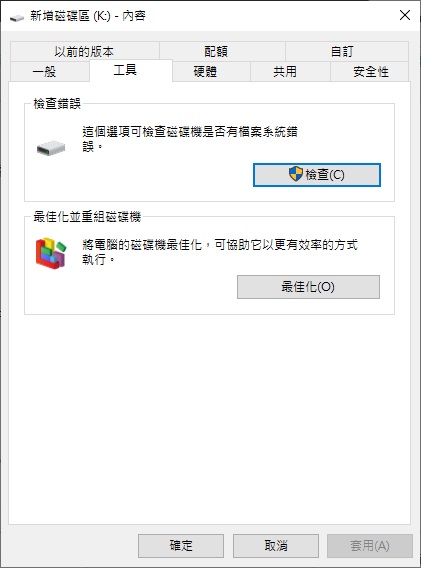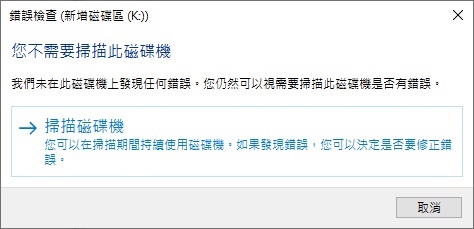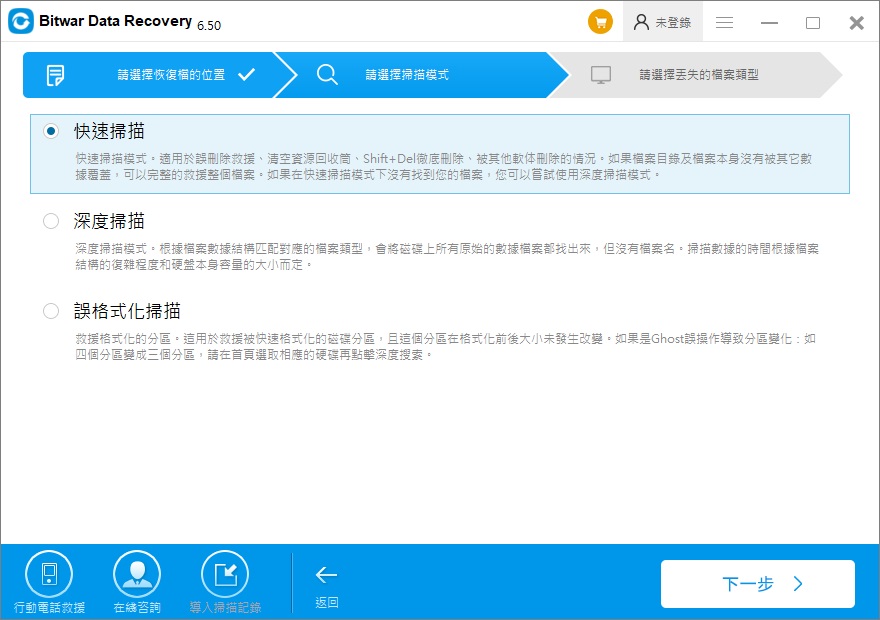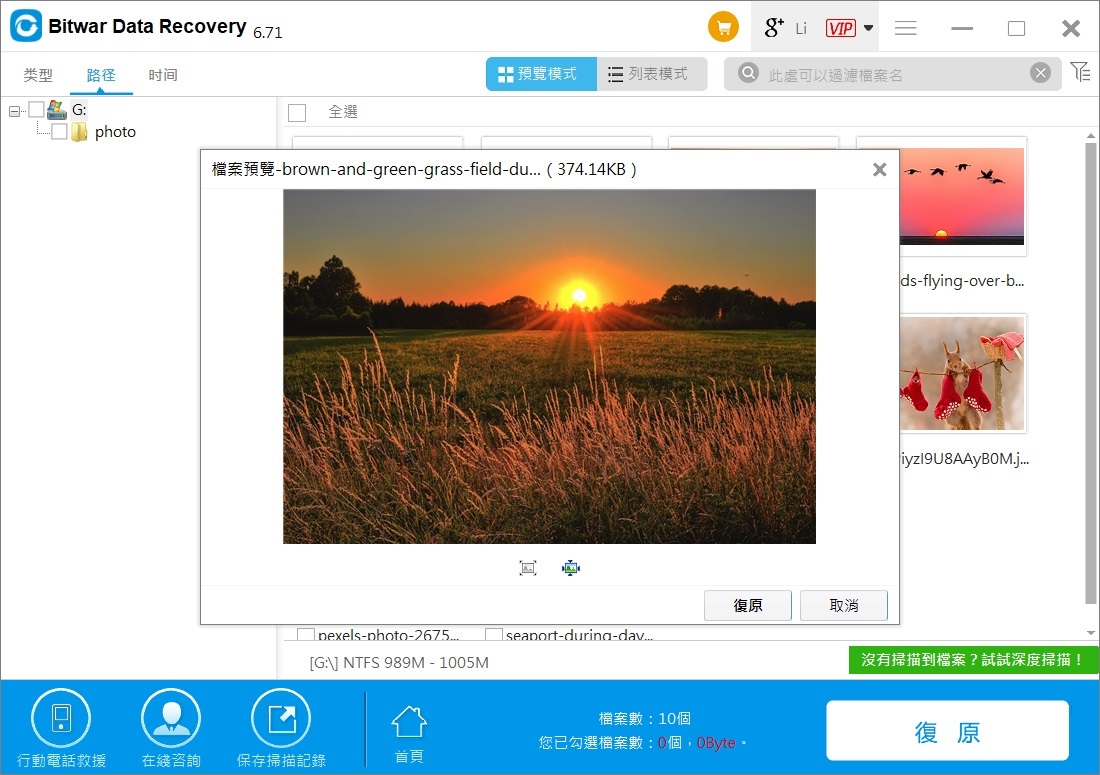我們電腦的硬碟,如果使用時間長了,會受到機械效應、老化和破損的影響。除了機械效應外,隨著時間的推移,硬碟會出現斷扇區。如此表現出來就會經常突然變為raw格式、硬碟異響、系統啟動藍屏等。那麼,硬碟出現壞軌怎麼辦?本指南將列出硬碟壞軌後如何修復以及如果有效保護硬碟上檔案的最佳方案。
注:除了機械硬碟外,許多電腦也會使用固態硬碟(SSD)也主要是作為系統存儲磁碟機使用。但本文主要針對機械硬碟(HDD)的壞軌來進行說明。
什麼是壞軌
硬碟大家都知道是什麼,那麼什麼是壞軌呢?
根據維基百科和專業的 IT 網站,壞軌又稱為壞軌,是硬碟上永久管理的存儲單元損壞。一旦該部分出現壞軌,其相應的扇區將無法再存儲或寫入檔案資訊。改部分中的所有保存的資料將全部丟失。通常,當Windows等作業系統發現了硬碟出現壞軌,它就會自動跳過壞軌。
如何知道硬碟有壞軌?
一般情況下,出現硬碟壞軌的現象:
- 打開檔案或執行軟體時,硬碟速度明顯變慢。
- 明顯聽到硬碟“嗒嗒”等異響,有時Windows還會提示無法讀寫等。
- 用軟碟或光碟啟動後可看見硬碟碟符,但無法對其進行使用。
- 在讀取某一檔案或執行某個程式時,硬碟反復讀取或需要經過很長時間才能成功,有時甚至會出現藍屏等。
- 在排除病毒感染的情況下系統無法正常啟動,出現“Sector not found”或“General error in reading drive C”等提示。
- 格式化時,到某一進度停止不前,最後報錯,無法完成。
- 格式化後硬碟還會在某天突然變成RAW格式。
- Windows系統提示“檢測到一個或多個磁碟機問題”。
壞軌出現的原因
硬碟壞軌的出現一般是由於硬碟在執行過程中磁頭掉落造成的,它可能會直接導致檔案系統崩潰,BSOD(螢幕變藍色或黑色)、無故丟失檔案或頻繁地應用程式崩潰等。
一般情況下,壞軌基本上是由於邏輯損毀或物理損毀導致無法訪問部分硬碟。
- 物理/硬壞軌是物理損壞的硬碟的一組扇區。如果硬碟的頭部接觸到旋轉磁片,該區域將被損壞。例如,您的電腦在硬碟寫入數據時發生碰撞,硬碟受熱,或某些機械部件發生故障,所有這些都可能導致硬碟壞道。對於固態驅動器,壞軌是閃存單元磨損或其他缺陷的結果。這種類型的壞軌無法修復,但可以預防。
- 邏輯/軟壞軌是硬碟上似乎無法正常工作的扇區。當作業系統試圖讀取或寫入存儲在這些扇區上的數據並找到與扇區內容不匹配的糾錯碼 (ECC) 時,這表明出現了問題,這些扇區可能被標記為壞軌。
然後您可以通過以下修復手段來修復。
硬碟壞軌的修復方法
一般情況下,我們無法通過軟體直接瞭解到究竟出現在硬碟上的壞軌是哪一種。不過,我們可以通過合理的修復步驟,逐步排除問題。
方法1:使用內置實用程式CHKDSK檢查硬碟並修復壞軌
如果您注意到您的磁碟變慢或系統不斷產生各種類型的錯誤,您可以使用內置的CHKDSK修復磁碟,該實用程式是Windows中的主要工具,可讓您對硬碟執行詳細掃描並修復檢測到的錯誤。該工具會修復邏輯扇區錯誤、標記無法修復的壞軌和損壞軌,並將資料移動到硬碟上的安全和工作扇區。請執行以下操作:
第一步:右擊“開始”,選擇“執行”。在打開的窗口中輸入“ cmd”並按“Enter”;
第二步:您將看到一個命令提示字元窗口。輸入命令Chkdsk C: /f /r開始掃描您的硬碟,按“Enter”鍵確認掃描開始。其中:
C: — 是您要掃描的碟符;
/f — 命令應用程式掃描硬碟以查找錯誤並修復它們;
/r — 是與 /f 一起使用的命令,它告訴應用程式掃描損壞的扇區並修復這些壞軌的內容。
如果你想掃描系統磁碟,那麼該工具會告訴你它當前正忙於另一個進程,並提示你在下次系統啟動時掃描它。要確認在鍵盤上輸入“Y”並按“Enter”。
方法2:使用Windows檔案總管進行磁碟掃描
步驟1:打開“此PC”,右鍵單擊要掃描的分割區,然後選擇“內容”。
步驟 2:在出現的窗口中,選擇“工具”選項卡,然後單擊“檢查”按鈕。
掃描過程將開始,一旦完成,您的磁碟機將修復壞軌並再次使用。
方法3:使用磁碟格式化修復壞軌
如果不是系統磁碟機,那麼您可以格式化磁碟來修復壞軌。格式化由Windows系統執行,可對硬碟表面進行全面檢查,並從受信任的資料存儲區中排除檢測到的壞軌。通過在磁碟的服務信息中標記特定的壞軌,Windows以後將不會對該標記的地方寫入寫數據。另外,如果是系統磁碟出現壞軌,那麼您可以在重灌Windows系統的同時格式化系統磁碟機,
重要提示:在格式化磁碟機之前備份重要資料,因為所選磁碟機上的所有信息都將被刪除。
要格式化磁碟機,請打開 Windows檔案總管並找到要格式化的磁碟機。右鍵單擊它並從彈出的上下文菜單中選擇“格式化” 。
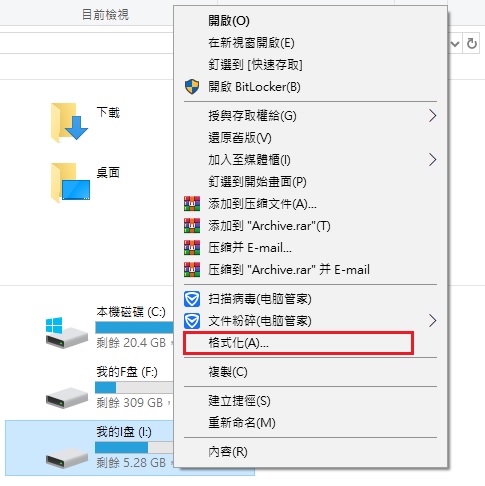 指定適當的設定並單擊“格式化”按鈕開始該過程。格式化完成後,將修復邏輯磁碟機中壞軌的錯誤。
指定適當的設定並單擊“格式化”按鈕開始該過程。格式化完成後,將修復邏輯磁碟機中壞軌的錯誤。
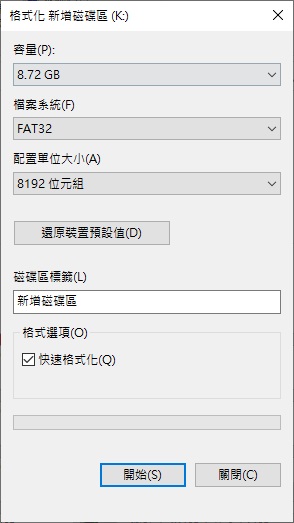
大多數情況下,當您的硬碟包含硬壞軌時,您無法使用普通解決方案修復它。唯一可能的方法是對磁碟機進行低階格式化,重置硬碟分區。
如果通過以上三種方法都無法修復硬碟壞軌,那麼,很大可能就是您的硬碟壞軌是物理損壞的原因了,您可能需要將硬碟卸下送到製造商或當地維修中心,定制低級格式化。
什麼會導致硬碟出現壞軌?
由於各種原因,硬碟上的軌道很容易損壞。壞軌部分不再可用於數據存儲,並且大多數情況下會導致相關資訊丟失。為了防止壞軌,您需要了解其背後最常見的原因。以下是一些可能導致硬碟壞軌的因素:
-
- 裝置老化:與其他電子裝置一樣,硬碟也有預期的使用壽命。如果您的硬碟已經使用了很長時間,它很可能會磨損,並且隨著時間的推移可能會出現壞軌。
- 不正確的關閉計電腦:硬碟中的磁片在工作時高速旋轉,因為磁頭必須從磁片上的不同位置讀取數據。當突然斷電或系統不正常關閉時,硬碟中的磁頭將被迫返回原位。在此過程中,磁頭可能會接觸或摩擦磁片,從而損壞該區域並導致壞軌。類似地,如果直接從計算機上拔下外部硬碟而不使用安全移除,則可能會導致壞軌。
- 搖晃或敲擊:雖然很多廠商已經盡力啟用防震功能,但這並不意味著您不再需要擔心晃動或敲擊。將硬碟摔到地板上、過度碰撞或敲擊,尤其是在磁碟機正在工作時,可能會導致嚴重的物理壞軌。
- 質量差:質量差的硬碟往往整體壽命較短,並且會出現壞軌。這種硬碟在生產時可能包含壞軌。
- 灰塵:在多塵的環境中工作是最常見的原因之一,但用戶往往會忽視。由於磁頭非常靠近磁片,任何灰塵落入磁碟,很快就會出現壞軌/壞扇區。
壞軌硬碟資料的救援方法
如果硬碟發生了壞軌,請一定記得及時備份和保存重要檔案。必要時,也可叫出Bitwar檔案救援軟體來救援硬碟壞軌丟失檔案。
Bitwar檔案救援軟體官網:https://www.bitwarsoft.com/zh-tw/data-recovery-software
免費下載安裝Bitwar檔案救援軟體:
步驟1:啟動安裝好的Bitwar檔案救援軟體,在首頁選擇出現壞軌要救援檔案的磁碟機
步驟2:選擇救援類型和檔案類型。如果是首次掃描,請使用快速掃描,如果是格式化後檔案丟失,請使用誤格式化掃描。如果這兩種找不到要救援的檔案,也可以選擇使用深度掃描。
第三步:找到要救援的檔案,預覽然後復原。
最後
本頁提供完整的硬碟壞軌修復的方法。要從硬碟中刪除壞軌,您可以使用本文提到的三種辦法。
與邏輯壞道相比,如果硬碟上存在物理壞道,則幾乎不可能修復硬碟。您需要用新的硬碟替換它。因此,為避免數據丟失,當您發現磁碟上有壞軌時,請務必使用Bitwar檔案救援軟體來複製和備份您的檔案。
Bitwar檔案救援軟體官網:https://www.bitwarsoft.com/zh-tw/data-recovery-software
免費下載安裝Bitwar檔案救援軟體: